Забув пароль для скидання налаштувань iphone. Що робити, якщо забув пароль на iPhone
Якщо ви законний власник Apple девайса, пароль блокування, якого дивним чином опинився забутий, не варто переживати - все можна виправити. Стандартні методи, про які ви дізнаєтеся з матеріалу цієї статті, дозволяють з легкістю вирішити ситуацію, коли пам'ять людська грає з нами злий жарт.
Сьогодні ми розглянемо:
Введення: чудовий захист iOS і методи її обходу
На сьогоднішній день мобільні Apple девайси - це дійсно надійно захищені пристрої. Крадіжка, як акт злочину, особливої радості зловмиснику не принесе, тому що в більшості випадків презентабельне пристрій зв'язку або ж планшет завбачливо прив'язаний своїм господарем до Apple ID, що по суті є нічим іншим як абсолютним захистом для електроніки на сьогоднішній день.
Повноцінно використовувати крадений телефон без активації по ID, апріорі неможливо. У тому випадку якщо цю статтю читає «людина-редиска», рада йому: поверніть девайс законному власнику, що може принести вам хоч якусь вигоду, після того як ви повідомите власнику про вашому добром вирішенні «возвернуть» втрачене їм. Те ж саме стосується і добропорядних осіб, які знайшли заблокований девайс і задають в Мережі «нечесний» питання: «Як розблокувати айфон, якщо забув пароль?». Однак, давайте вирішувати проблему.
Щоб повернути пристрій через iTunes
Природно, цей і нижче наступні способи призначені тільки для тих, хто за своєю, або чужій волі, став заручником неприємної ситуації «Телефон заблокований». Далі-більше - при наступних спробах ввести правильний пароль, девайс і зовсім переходить в режим «цифрового каматоз» - буде вимкнено перетворюючись в красиву іграшку з блискучим ефектом «iPhone відключений ...».

У тому випадку якщо ви перш підключали (нині заблокований) девайс до свого комп'ютера і робили резервну копію даних за допомогою програми «iTunes», то вам несказанно пощастило, давайте відновимо цифрову справедливість і повернемо телефон до життя ...
- Підключіть свій заблокований iPhone до комп'ютера.
- Якщо на екрані виник запит на введення пароля, то втечете до подальшого варіанту розблокування, все в порядку - дочекайтеся завершення процесу створення резервної копії і натисніть на кнопку «Відновити ...».
- Запасіться терпінням і дочекайтеся завершення повного процесу відновлення, який проходить в кілька основних етапів: ініціалізація пристрою, вибір відповідної вашим вимогам резервної копії iOS, ну а в завершенні піде кінцевий процес синхронізації ваших даних збережених на комп'ютері з пам'яттю підключеного девайса.
- В результаті вжитих заходів - пароль буде скинутий, а дані будуть повернуті на своє колишнє місце - в телефон!
Згодні, кілька затяжний сценарій відновлення, проте неймовірно ефективний в результаті свого застосування і, як правило, проходить самим що ні на є коректним чином. Тому, після невдалих спроб згадати забутий пароль, Перш за все, пробуйте саме цей спосіб відновлення.
Скинути пароль і стерти дані за допомогою iCloud сервісу
Якщо на вашому девайсі була активована функція «Знайти iPhone», то можна спробувати відновити працездатність телефону за допомогою хмарного сервісу iCloud.
- Використовуючи комп'ютер, зайдіть на цю сторінку згаданого сервісу.
- Якщо буде потрібно ввести Apple ID - вкажіть секретні дані.

- Клацніть по вкладці «Всі пристрої».
- Виберете ваш девайс, на якому ви хочете стерти дані.
- Активуйте кнопку «Стерти ...», щоб видалити інформацію про що використовується пароль.

- Через певний час на дисплеї девайса відобразиться «яблучний» логотип, під яким буде розташована активна рядок стану процесу відновлення.
- Дочекайтеся завершення програмної операції, після якої піде фінальна перезавантаження пристрою.
В кінцевому підсумку, ваш айфон повернеться, так би мовити, до свого заводського стану, тобто ви зможете налаштувати його «як нове». Однак слід пам'ятати, що даний метод розблокування має на увазі обов'язкове використання інтернет з'єднання на запороленом девайсе, тобто wifi на телефоні повинен бути активований, а бездротова мережа доступною для її використання.
Третій варіант: задіємо режим відновлення
В особливо важких випадках без цього способу просто не обійтися. Однак варто врахувати, що дані знаходяться на пристрої будуть безповоротно втрачені, оскільки пам'ять телефону піддасться неминучого процесу форматування.
- За допомогою шнура, підключіть айфон до комп'ютера.
- Затисніть одночасно клавіші телефону: додому і кнопку включення / блокування.

- Чи не відпускайте клавіші до тих пір, поки на екрані девайса не з'явиться режим відновлення (шнур зі стрілочкою підключення до iTunes).
- Через кілька секунд на моніторі буде виведено повідомлення з пропозицією виконати бажану дію «Відновити» або «Оновити» - задійте найбільш прийнятний для вас варіант. Тобто, якщо версія вашого ПО застаріла, то вибір очевидний, в іншому випадку - тиснемо на кнопку «Відновити».

- Через деякий час, iTunes почне завантаження програмного забезпечення для вашого телефону - потім, зробить його кінцеву установку в пам'ять девайса.
Треба зауважити, що даний спосіб скидання пароля найбільш тривалий в плані своєї реалізації і може зайняти досить багато часу. Все залежить від швидкості вашого інтернет з'єднання та ступеня завантаженості головного сервера компанії Apple. У тому випадку якщо телефон «випаде» з режиму відновлення, слід повторно ввести девайс в цей режим і знову задіяти раніше обраний варіант (відновити або оновити).
Четвертий спосіб обнулити пароль: звернення в техпідтримку компанії Apple
У разі, коли ситуація з розблокуванням перейшла в розряд «самостійно не вирішуються», то є сенс звернутися за допомогою в найближчий сервісний центр компанії. Також можна спробувати звернутися безпосередньо безпосередньо до фахівців підрозділу техпідтримки, скориставшись представленої посиланням на офіційний сайт корпорації Apple - //support.apple.com/ru-ru .

В останньому випадку варто завчасно підготувати повний пакет документації на ваш телефон, що включає в себе: фірмову коробку від вашого девайса, його технічний паспорт, гарантійний талон і чек на покупку з магазину, в якому і був придбаний (тепер заблокований) iPhone.
Після того як ви заповните кілька чек боксів даними, які ідентифікують ваш телефон як справжнє Apple пристрій і відповісте на ряд додаткових питань, через певний час з вами зв'яжеться представник компанії і скоординує подальші дії по відновленню працездатності вашого айфона.
На завершення
Безумовно, існування альтернативних методів скидання пароля ніхто не заперечує, однак чи варто довіряти їм і піддавати свій телефон невиправданим, а часом і небезпечних експериментів, коли існують коректні методи офіційного відновлення.
До речі, в разі коли ви маєте намір звернутися за допомогою в техпідтримку Apple, не варто переживати, якщо ваш iPhone знятий з гарантійного обслуговування або з приводу того, що ви зробили джелбрейк на вашому пристрої. Однак пам'ятайте, що в процесі діалогу з представником фірми, ви не повинні згадувати про розпочатої і відбулася спробі програмного втручання в iOS, з метою підвищення її функціоналу. При наявності всіх необхідних документів, вам допоможуть ...
Не впадайте у відчай і не опускайте руки, пробуйте і у вас все вийде. Вдало проведеної розблокування вам, дорогі друзі!
Практично всі користувачі пристроїв Apple використовують код-пароль для блокування свого пристрою. І ми в сервісному центрі практично щодня стикаємося з проблемою, пов'язаною з забудькуватістю людей і допомагаємо відновити гаджет, якщо людина забула пароль на iPhone або неодноразово ввів його неправильно, в результаті чого апарат заблокувався. Перш ніж звернутися в сервісний центр, вам варто спробувати самостійно на домашньому або робочому комп'ютері або ноутбуці, з встановленим iTunes, до якого ви раніше підключали гаджет, спробувати скинути пароль. Як це зробити читайте далі.
спосіб №1
Спробувати розблокувати айфон без втрати даних можна, тільки в тому випадку, якщо до вашого комп'ютера або ноутбука з iTunes раніше підключався гаджет, і він його запам'ятав (пам'ятаєте, коли пристрій підключається до iTunes висвічується іконка «довіряти цьому комп'ютеру»).
- Отже, необхідно підключити апарат, бажано оригінальним кабелем, до ноутбука або комп'ютера. Далі iTunes побачить його. Обов'язково синхронізуйте свої дані, щоб згодом була можливість їх відновити.
- Далі потрібно увійти в режим DFU. Для цього необхідно зробити наступне:
- на iPhone 5 / 5S, 6 / 6S одночасно затисніть на кілька секунд кнопку Home і кнопку блокування; на 7 / 7Plus - кнопку Home і кнопку зменшення гучності.
- після цього на екрані з'явиться логотип у формі яблука, відпустіть кнопку блокування / зменшення гучності, утримуючи кнопку Home.
- почекайте до появи повідомлення про необхідність синхронізації з iTunes.
- далі ви побачите, що комп'ютер знайшов Ваш пристрій і він знаходиться в режимі відновлення. Підтвердіть згоду на проведення даної операції.
Описані вище дії можуть здатися досить складними непідготовленому користувачеві. У такому випадку варто звернутися до нас в сервісний центр, де кваліфіковані майстри допоможуть вирішити дану проблему.
спосіб №2
Також самостійно можна повністю стерти свій iPhone, разом із кодом-пароль, через iCloud. Дана процедура видалить всі ваші дані з пристрою, але якщо ви регулярно створюєте резервну копію в iCloud або при синхронізації з iTunes, то без проблем зможете відновити всі ваші дані, збережені під час створення останньої резервної копії.
Цей спосіб працює тільки за тієї умови, що у вас налаштована і активована функція «Знайти iPhone»
- для початку вам буде потрібно комп'ютер, ноутбук або планшет. Заходьте в інтернет і переходите за посиланням: icloud.com.
- вводите дані apple id і пароль.
- далі ви побачите перелік «всі пристрої», виберіть потрібне вам, якщо у вас їх декілька.
- натисніть «Стерти (ім'я пристрою)», таким чином ви зітрете всі дані телефону разом з його паролем.
- тепер ви зможете користуватися айфоном, як новим або відновити його з останньої резервної копії iCloud або iTunes.
Зверніть увагу, що якщо на цьому на телефоні відключений доступ до Wi-Fi або мобільного інтернету, Використовувати цей спосіб не вийде.
З огляду на, що процес зняття пароля на iphone є досить складним, ви можете відвідати наш сервісний центр, завдяки чому не доведеться зламувати пристрій. Особливо це допоможе тим, хто в силу своєї недосвідченості не зможуть самостійно усунути цю проблему.
Дякуємо! Ваша повідомлення успішно відправлено!
Змінити або скинути вхідний пароль на iPhone і iPad без повного стирання даних користувача, включаючи файли, встановлені додатки з усіма параметрами, особисті нотатки тощо, технічно неможливо. Єдиний вихід обійти такий захист - виконати повне обнулення операційної системи. Розглянемо, як скинути Айпад до заводських налаштувань, якщо Ви забули пароль від гаджета.
Використання програми iTunes
За допомогою даної утиліти можна створювати на ПК резервні копії системи, а також відновлювати iPhone і iPad до певного стану або до заводських налаштувань.
Щоб скинути пароль на планшеті через iTunes, вам будуть потрібні:
- ПК з підключеним інтернетом;
- встановлені драйвери під ваш Айпад;
- USB шнур.
Скинути iPad до заводських налаштувань через iTunes, якщо користувач забув пароль, можна двома способами:
- безпосередньо через інтернет;
- за допомогою раніше скачав заводської прошивки.
Вибір конкретного методу залежить від того, який у Вас інтернет. Якщо у Вас високошвидкісне з'єднання, то підійде перший варіант. В іншому випадку вам потрібно буде додатково завантажити на ПК файл з прошивкою. Це обумовлено тим, що заводська прошивка важить близько 1400 Мб.
Використання високошвидкісного з'єднання
Якщо до вашого комп'ютера підведений високошвидкісний інтернет, То для відновлення заводських налаштувань робимо наступне:
Правильно виконавши всі дії, запуститься скачування файлу з потрібним оновленням. Коли він завантажиться на комп'ютер, iTunes автоматично відновить iPad до заводських налаштувань, очистивши планшет не тільки від пароля, але і всіх зберігаються на ньому даних.
Обнулення Айпада при повільному інтернеті
Щоб скинути пароль при повільному інтернеті, вам потрібно знайти де-небудь комп'ютер з високошвидкісним підключенням і завантажити на нього файл з прошивкою саме під ваш Айпад. Це можна зробити за допомогою бази даних прошивок iOS, розміщеної за адресою http://appstudio.org/ios.
Порядок дій буде наступним:
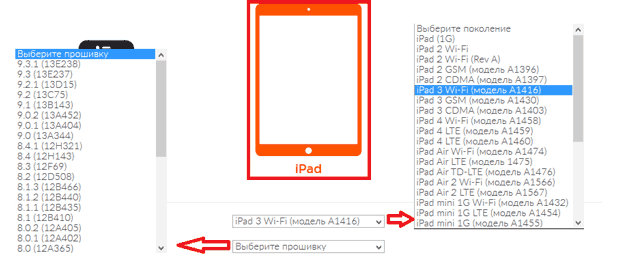
Поновлення за рішенням iCloud
Якщо з яких-небудь причин ви не хочете працювати з iTunes, можна спробувати скинути пароль на iPad, який господар забув, через iCloud. Єдина умова - на планшеті повинна бути активована функція «Знайти iPad». В іншому випадку у вас мало що вийде.
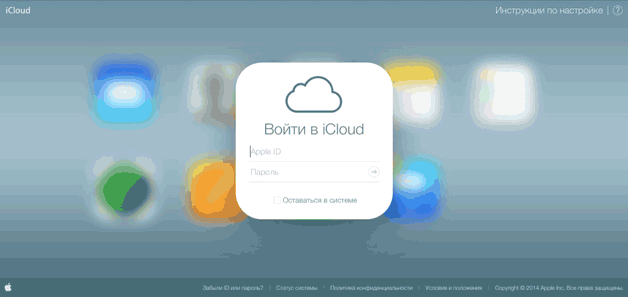
Запускається процедура обнулення, по завершенні якої ваш iPad скинеться до заводських налаштувань. Якщо в даний час гаджет відключений від інтернету, то відновлення почнеться відразу ж після його підключення до мережі (воно буде поставлено в чергу). Якщо у вікні підтвердження скидання налаштувань ви не введете пароль від Apple ID, то ваш планшет перетвориться на безплідний «цеглина». Тому без потреби запускати обнулення системи краще не варто.
Багатьом знайома досить неприємна ситуація, коли пароль, записаний на папірці, втрачається, а згадати, чи використовувався для цієї мети день і місяць народження собаки або ж ім'я персонажа улюбленого серіалу, не виходить. Як бути з втраченим доступом до електронній пошті, Ми не знаємо, а ось що робити, якщо така біда трапилася з iPhone, з радістю підкажемо.
якщо Айфон вимагає пароль після перезавантаження, що робити в такому випадку?
Для початку погана новина для тих, хто забув пароль від телефону, але не зробив резервну копію даних на комп'ютер: вся зберігається на смартфоні інформація буде втрачена.Скинути обмеження введення пароля на айФоні, Яке відбулося після шести невірних спроб, і знову отримати доступ можна тільки через стирання всіх даних користувача за допомогою параметрів.
Якщо на телефоні була виконана синхронізація з iTunes, то інформацію можна відновити. Для цього,поки iPhone відключений, встановіть з'єднання з itunes: як розблокувати смартфон за допомогою цього способу, краще розписати поетапно:
необхідно при допомоги usb підключитися до ПК, з яким синхронізовано пристрій;
програма активує створення резервної копії;
після того, як процес завершиться, виберіть у меню пункт «Відновити»;
коли з'явиться діалогове вікно настройки, клікніть на пункт «Відновити з копії iTunes» і виберіть свій смартфон;
при виборі копії для відновлення потрібно звернути увагу на дату створення або розмір зберігаються в резерві даних.
Як скинути пароль на айФоні без комп'ютера? Можна звернутися в центр сервісного обслуговування Apple, де співробітники підключать його до iTunes і зітруть всі налаштування. Але якщо у вас активована функція «Знайти iPhone» на iCloud через інший пристрій iOS, то можна скористатися цим для відновлення втраченого доступу. Увійдіть в службу через обліковий запис Apple ID. В меню «Всі пристрої» виберіть смартфон і натисніть на опцію «Стерти». Після цього можна або відновити резервну копію даних через iCloud, або налаштувати заново.

Якщо резервної копії немає, а дані втрачати не хочеться, користувач починає задаватися питанням,чи можна зламати пароль на айФоні? Якщо у вас включена Siri, є хитрий спосіб отримати інформацію назад.
Зробити це можна в кілька етапів.
введіть неправильну комбінацію цифр чотири рази;
на п'ятий раз введіть тільки три цифри, затисніть кнопку Home і швидко введіть четверту цифру;
задайте Siri питання: «Котра година?»;
після того, як висвітиться іконка годин, натисніть на неї;
клацніть на + в додатку і введіть в пошук будь-яку буквену комбінацію;
виділіть її;
Таким чином, можна врятувати фотографії, відіславши їх на інший пристрій, і телефонну книгу.
Чи варто включати Siri з метою убезпечити дані на випадок втрати пароля, вирішувати вам. Адже аналогічним способом доступ до інформації можуть отримати і зловмисники.
